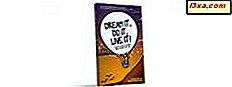Visste du at i nyere versjoner hjelper Windows 10 brukere til å koble sine Windows 10-datamaskiner og -enheter til sine Android-enheter? For eksempel kan du koble din Windows 10 laptop, med smarttelefonen din med Android, inkludert den nyeste Samsung Galaxy S9. Etter å ha gjort denne lenken, er det enkelt å sende bilder fra smarttelefonen til PCen din, eller sende linker og nettsider mellom enheter, slik at du kan fortsette å lese dem. Når du kobler enhetene, er det enkelt å sende ting mellom Windows og Android. Slik kobler du Windows 10-datamaskiner med Android-enheter:
Hva du trenger for å kunne koble Windows 10 med Android-enheter:
For at koblingsprosessen skal fungere, trenger du følgende:
- En PC med Windows 10, der du bruker en Microsoft-konto (eller en bedriftskonto), men ikke en lokal konto
- En enhet med Android som har et SIM-kort og et telefonnummer som kan motta tekstmeldinger. Denne prosedyren fungerer bra med både Android-smarttelefoner og -tabler, så lenge du har et aktivt SIM-kort på dem.
- Du må bruke den samme Microsoft-kontoen (eller bedriftskonto) på Android-enheten din som i Windows 10
- En aktiv internettforbindelse på Windows 10 og Android-enhetene du vil koble til
En viktig ting å merke seg er at koblingen fungerer selv for brukere som er i land der Cortana ikke er tilgjengelig. Denne funksjonen pleide å være knyttet til Cortana da den ble lansert. Dette er ikke lenger tilfelle.
Slik kobler du din Windows 10-PC til Android-smarttelefonen eller nettbrettet
Hvis Windows 10 allerede er installert på datamaskinen eller enheten, åpner du først Innstillinger-appen. Deretter klikker du eller trykker på Telefon .

Du ser delen som heter "Din telefon". Klikk eller trykk på «Legg til en telefon» -knapp.

Du vises et vindu med navnet Microsoft-konto, der du blir bedt om å skrive inn telefonnummeret ditt. Velg landskoden som passer for telefonnummeret til Android-enheten din, skriv inn telefonnummeret og trykk Send .

Gå til Android-smarttelefonen eller nettbrettet ditt. Du bør motta en tekstmelding med en kobling fra Microsoft. Trykk på den linken.

Den åpner Google Play-butikken på Applesiden for Microsoft Launcher. Installer appen og åpne den.

Konfigurer programmet Microsoft Launcher for å bruke den samme Microsoft-kontoen (eller bedriftskonto) som din Windows 10-PC. Når det er gjort, gå til Windows 10, lukk vinduet heter Microsoft-konto, og du bør se din Android-telefon eller nettbrett som koblet i vinduet Innstillinger . Hvis Android-enheten din vises, var koblingen vellykket.

Du kan lukke Innstillinger og dele innhold mellom Windows 10 og Android.
Slik kobler du PCen din til Android-enheten din, når du installerer Windows 10
Når du installerer Windows 10 eller når du oppgraderer til den nyeste versjonen av Windows 10, under personaliseringsfasen, blir du bedt om å koble telefonen og PCen. Når du ser på skjermen nedenfor, velger du landet der du bor, skriver inn telefonnummeret ditt og trykker Send .

Du mottar en tekstmelding fra Microsoft på Android-smarttelefonen eller nettbrettet, med en kobling på slutten. Trykk på denne linken.

Den åpner Google Play for Microsoft Launcher- appen. Installer appen, åpne den, og sørg for å konfigurere Microsoft Launcher slik at den bruker den samme Microsoft-kontoen (eller bedriftskonto) som din Windows 10-PC. Gå tilbake til installasjonen av Windows 10 og trykk Neste for å fortsette installasjonen eller oppgraderingen.
Slik deler du ting fra Android-enheten til Windows 10
Når du kobler enhetene dine mellom dem, kan du begynne å dele nesten alt fra Android-smarttelefonen eller nettbrettet til Windows 10-PCen. Du kan for eksempel dele bilder fra Google Foto, og velge "Fortsett på PC" på Del-menyen .

Velg hvordan du vil sende bildene dine, og velg deretter PCen der du vil sende dem, ved å trykke på navnet.

Gå til din Windows 10-PC, og se innholdet ditt åpnet automatisk. Du kan også dele nettsider og nettsteder, e-post og så videre.
Har du koblet din Android-smarttelefon (eller nettbrett) til din Windows 10-PC?
En ulempe for denne funksjonen er at du bare kan dele elementene enkeltvis: fra Android til Windows 10. Du kan ikke sende elementer fra Windows 10 tilbake til Android. Forhåpentligvis vil dette bli lagt til i fremtidige store oppdateringer for Windows 10. Inntil da, se hvordan det fungerer og del erfaring med oss. Finner du denne linken nyttig? Hvor bra virker det for deg? Kommenter nedenfor og la oss diskutere.